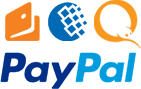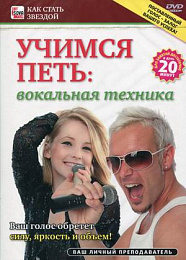Микрофон CAD U37
Тип: студийный USB-микрофон для записи вокала и инструментов
Совместимость: с Windows и Macintosh
В комплекте: 3-х метровый кабель, настольная подставка под микрофон, крепление
Страна-производитель: КИТАЙ
Версия для печатиТип: студийный USB-микрофон для записи вокала и инструментов
Совместимость: с Windows и Macintosh
В комплекте: 3-х метровый кабель, настольная подставка под микрофон, крепление
Страна-производитель: КИТАЙ
Версия для печати
Микрофон способен обеспечить звучание студийного качества без установки дополнительного оборудования и драйверов. Это устройство позволяет легко и быстро записывать подкасты, закадровые тексты и делать репетиционные записи.Конденсаторный капсюль 2/3" с легкой мембраной обеспечивает хорошую детализацию, конструкция также включает, отключаемый обрезной НЧ-фильтр и аттенюатор.
Микрофон совместим с операционными системами Windows XP, Windows Vista и Mac OS X, а также с новой Windows 7. В комплект входят настольная микрофонная стойка, крепление и USB-кабель.
Характеристики:
Для работы не требуются аудио-интерфейсы, необходим только USB порт
Запись звука студийного качества прямо на компьютер
Можно использовать как для вокала, так и для инструментов
Лёгкое и быстрое подключение
Совместимость с Windows и Macintosh.
Возможные сферы применения:
Интернет-подкастинг
Запись аудио дорожек для видео
Запись вокала и музыкальных инструментов студийного качества.
Технические характеристики:
Большой конденсаторный капсуль микрофона для теплой и насыщенной записи
Однонаправленная схема минимизирует посторонние шумы и изолирует основной источник звука
Ровный, расширенный частотный диапазон превосходен для вокала, речи и инструментов
Переключатель для уменьшения искажения при записи громких источников шума
Переключатель для устранения шума комнаты;
Однонаправленный микрофон для вещания, ТВ и студий звукозаписи.
В комплекте:
3-х метровый кабель
Настольная подставка под микрофон.
Переключатели на CAD U37 USB:
Однонаправленный микрофон CAD U37 USB имеет два переключателя, которые находятся спереди.
Первый позволяет Вам уменьшать чувствительность микрофона для качественной и чистой записи сильно громких источников звуков. К примеру, переключатель должен быть в позиции «-10» для громких голосов, перкуссий и других источников звука с высоким уровнем звукового давления. Для нормальных по громкости голосов и струнных инструментов предпочтительная позиция переключателя «0». В случае, если запись вышла не чистой или искажённой, поставьте переключатель в позицию «-10» и перезапишите.
Второй переключатель разработан для уменьшения приёма низкочастотных звуков. В большинстве случаев позиция переключателя должны быть в позиции «Normal Bass». Однако, если Вы хотите устранить шум ветра, вентиляции, уменьшить низкие частоты при записи, то позицию переключателя нужно установить в позицию «Bass Reduction».
Инструкция по установке на PC (на примере Windows XP)
1. Подключите микрофон к USB порту компьютера.
При использовании USB хаба, убедитесь, что хаб поддерживает такое устройство как микрофон. Для оптимального использования подключайте микрофон прямо в USB порт компьютера.
2. Системе потребуется от 30 до 60 секунд на распознание нового устройства. В течение этого процесса на панели задач будут появляться выскакивающие сообщения Windows о распознании нового устройства.
3. В меню «Пуск» выберите панель управления.
4. Выберете категорию «Звуки, речь и аудиоустройства».
5. Выберите «Звуки и аудиоустройства».
6. Выберите вкладку «Аудио». Удостоверьтесь, что в поле «Запись звука» выбрано «C-Media USB Audio Device». Устройство проигрывания звука оставьте без изменений.
7. Выберите вкладку «Громкость» в секции записи звука. В появившемся окне выберите «Настройка».
8. Далее в зависимости от Вашей системы, у Вас может появиться опция для выбора либо «1 AGC» либо «Mic Boost». Выбрав эту функцию, чувствительность Вашего микрофона существенно возрастёт. Если при записи громких звуков Вы столкнётесь с искажениями, попробуйте отключить эту функцию.
9. Запустите Ваш софт для записи звука.
10. Расположите U37 приблизительно в 10 – 15 см от источника звука для наилучшего результата.
11. В настройках Вашей аудио программы выберите «C-Media USB Audio Device». Настройте уровень входа в этой программе так, чтобы в аудио сигнале не было искажений.
12. Всё готово! Наслаждайтесь Вашим CADU37 USB!
Примечание изготовителя: Для правильной записи звук должен направляться в ту сторону микрофона, где находится логотип фирмы CAD.
Инструкция по установке на Mac OSX
1. Подключите микрофон к USB порту компьютера.
При использовании USB хаба, убедитесь, что хаб поддерживает такое устройство как микрофон. Для оптимального использования подключайте микрофон прямо в USB порт компьютера.
2. Системе потребуется от 30 до 60 секунд на распознание нового устройства.
3. Зайдите в «Apple Menu» (Меню Apple) и выберите «System Preferences» (Настройки Системы).
4. В «Hardware» (Устройства) нажмите на иконку «Sound» (Звук).
5. Нажмите на кнопку «Input» (Вход) и выберите «C-Media USB Audio Device».
6. Во вкладке «Output» (Выход) ничего менять не требуется.
7. Расположите U37 приблизительно в 10 – 15 см от источника звука для наилучшего результата.
8. Протестируйте микрофон сказав что-нибудь или сыграв.
Примечание изготовителя: Для правильной записи звук должен направляться в ту сторону микрофона, где находится логотип фирмы CAD.
Габариты товара:
Размеры: 12 х 4 х 9 см.
Вес: 150 г.
Ксюша Баркова, 26 сентября 2016
Ваш отзыв
Недорогой USB-микрофон CAD U37 – это вариант для записи закадровых комментариев и подкастов. Также, с его помощью вполне можно делать домашние демо-записи музыки. Главное его удобство – воткнул шнур в USB-порт компьютера, и микрофон сразу же готов к работе! Не нужно никаких дополнительных устройств, дорогих звуковых карт и микшерских пультов. Даже не требуется установка драйверов. Если вас заинтересовал этот микрофон, то смотрите наш ролик – там подробно расписаны все его характеристики, функционал, и конечно же, пример записи голоса.